Kaip įrašyti kasečių juostas į kompiuterį / kompiuterį
Taigi, jūs turite daug senų garso kasetų, kurias norite kopijuoti ar perkelti į savo kompiuterį? Ten yra daug dalykėlių ir programų, kurias galite nusipirkti, kad procesas būtų kuo paprastesnis, tačiau kadangi aš esu technikas ir mano dienoraštis yra apie lengvą suprasti kompiuterių patarimus, aš bandysiu mokyti kaip jūs galite nemokamai perkelti garso kasetes į savo kompiuterį!
Galų gale paminėsiu ir porą tų dalykėlių tiems, kurie neturi laiko ar kantrybės, laikykitės žemiau pateiktų nurodymų.
"Audacity" naudojimas garso perdavimui
Ką reikia, kad galėtumėte kopijuoti kasetes į savo kompiuterį ar kompiuterį:
1. Audacity - nemokama įrašymo ir redagavimo programinė įranga

2. Kasetinis juostelis su RCA išvesties lizdais arba juostiniu grotuvu su 3, 5 mm mini-kištuku (tikiuosi, jūs jau turite tai, jei turite daug kasetės)

3. Stereo RCA kabeliu su mini-jack jungtimi arba mini vyrišku stereofoniniu mikrofonu


4. Garso plokštė su įvesties lizdu (paprastai mėlyna)

1 žingsnis: prijunkite juostuvą prie kompiuterio
Pirmasis dalykas, kurį turėsite padaryti, kad įrašytumėte garsą iš kasetės, yra prijungti kasetę arba bakstelėkite grotuvą prie paties kompiuterio. Šį žingsnį jums reikės stereofoninio RCA kabelio su mini lizdu arba mini vyruku, kuris yra mini laidas.
Eik į priekį ir prijunkite RCA kabelio (raudonos ir baltos) vyrį RCA kakliuko juostos RCA jungtys. Įsitikinkite, kad RCA lizdai juostos denyje sako " Line Out " arba " Audio Out ".
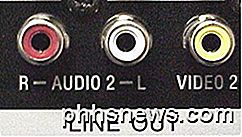
Dabar atėjo laikas prijungti kitą kabelio galą prie kompiuterio. Jei naudojate RCA kabelį su mini-jack jungtimi kitame gale, tada tiesiog prijunkite jį prie lizdo " Line-In", esančio kompiuterio gale (mėlynas iš visų trijų). Tačiau, jei turite RCA kabelį, kurio abiejuose galuose yra raudonos ir baltos RCA jungtys, turėsite nusipirkti mini vyriškį su 2 RCA moterų adapteriu, kaip parodyta toliau.

Tačiau, jei jūs ketinate pirkti šį, jūs taip pat galite įsigyti kabelį su mini lizdą jau kitame gale! Naudojant adapterį gali sumažėti garso kokybė.

Jei naudojate stalinį kompiuterį, jis turėtų būti pažymėtas spalvomis, todėl daug lengviau suprasti, kur jį prijungti. Iš esmės tai yra mėlyna spalvos lizdas, kuris yra jūsų linija.
2 veiksmas: įrašykite garso įrašą iš kasetinės juostelės naudodami "Audacity"
Dabar, kai prie kasetinio kompiuterio prijungta kasetinė juosta, galime naudoti atvirojo kodo garso įrašymo ir redagavimo programinę įrangą "Audacity", kad užfiksuotume garso įrašą.
Pirma, atidarykite "Audacity" ir spustelėkite " Redaguoti", tada " Preferences " - apačioje. Jei tai dar nėra, kairiajame meniu spustelėkite garso įvesties / išvesties mygtuką. Čia galite pasirinkti įvesties šaltinį, į kurį norite įrašyti garsą. Turėtumėte pamatyti skyrių pavadinimą, pavadintą " Įrašymas", ir po to išskleidžiamajame meniu, vadinamu " Įrenginys" .

Įsitikinkite, kad neturite " Microsoft SoundMapper", jei esate "Windows" kompiuteryje. Tai turėtų būti kažkas panašaus į tai, ką matote aukščiau arba kažkas panašaus į " Line-In:" Realtek HD Device "ir tt Galite išbandyti visas parinktis išplečiamajame sąraše, kol iš tikrųjų gausite įrašą, o vienas iš jų veiks .
Dabar jūs tiesiog turite sureguliuoti įrašymo garsumą spustelėję žemyn nukreiptą rodyklę dešinėje (raudona) VU įrašymo lygio skaitiklių.
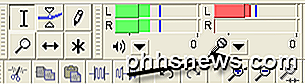
Dabar spustelėkite Monitorių įvestį arba Pradėti stebėjimą . Dabar, kai pradėsite įrašymą spustelėdami mygtuką "Įrašyti", jei pamatysite, kad garsas pernelyg toli į dešinę (raudonos spalvos juostos), galite reguliuoti įvesties garsumo lygį, vilkdami "Mixer" įrankių juostoje (tai yra šiek tiek žemiau ir į kairę nuo įrašymo lygio skaitiklių.
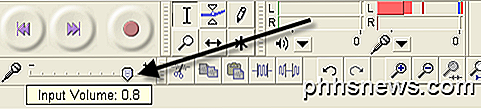
Baigę įrašymą, eikite į priekį ir spustelėkite mygtuką " Sustabdyti " (geltonos spalvos) ir eikite į "Failas" ir pasirinkite " Išsaugoti projektą kaip" . Tai išsaugos jį kaip "Audacity" projektą, kad galėtumėte grįžti ir vėliau jį redaguoti.
Norėdami eksportuoti galutinę redaguotą įrašo versiją į MP3 arba WAV formatu, spustelėkite Failas ir pasirinkite Eksportuoti kaip . Tada galite pasiimti šiuos MP3 ir įrašyti juos į kompaktinį diską arba importuoti į iTunes. Galite pasirinkti eksportui skirtą WAV, AIFF, OGG, FLAC ir MP2 formatą.
Nepamirškite, kad bet kada visada galite pristabdyti įrašymą, jei yra kokios nors kasečių juostos dalys, kurių nenorite perkelti į jūsų kompiuterį. Priešingu atveju dabar turėtumėte skaitmeninę garso kasetės versiją!
Kiti garso kasetės perkėlimo būdai
Jei nesuprantate kai kurių grynųjų pinigų, yra keletas naudingų dalykėlių, kuriuos galite įsigyti, kad perdavimo procesas būtų daug lengvesnis.
USB kasetinis grotuvas
Mano mėgstamiausias ir jūsų pigiausias variantas yra "USB" grotuvo grotuvas, panašus į "Amazon", kuris parodytas žemiau 22 USD. Jūs tiesiog įjunkite dalyką į kompiuterio USB prievadą ir naudokitės kartu su programine įranga, kad įrašytumėte garso įrašą į MP3 formatą.

Juostos denio su CD grotuvu
Brangesnė parinktis yra įsigyti kasetę, kaip parodyta anksčiau paminėtoje pamokoje, bet vietoj to nusipirkti, kuriame yra įmontuotas CD įrašymo įrenginys. Paprastas magnetofonas padengs jus nuo 50 iki 150 dolerių, tuo tarpu kasečių klojimas su CD įrašymo funkcija padės jums grįžti bet kur nuo 200 iki 350 dolerių.

"Teac" yra populiarus prekės ženklas ir turi vieną modelį, kuris leidžia paleisti ir įrašyti katalogą pačiame įrenginyje. Tai šiek tiek brangesnis už 335 dolerius, bet galbūt verta, jei turite šimtus kasetės, kurias norite konvertuoti į skaitmeninį formatą.
Tikimės, kad tai yra pakankamai informacijos, kad gautumėte kasetes į skaitmeninį formatą be daug problemų. Jei turite klausimų, paskelbkite komentarą! Mėgautis!

Kaip įterpti žodžių skaičių į savo Word dokumentą
ŽOdis traukia tam tikrą suvestinę informaciją apie dokumentus, pavyzdžiui, žodžių skaičių dokumente. Jei norite parodyti dokumente esančių žodžių skaičių, kurį galite greitai atnaujinti, tai lengva atlikti. Norėdami įterpti žodžių skaičių savo dokumente, nukreipkite žymeklį į dokumento tašką, kuriame norite įterpti žodžių skaičių ir spustelėkite skirtuką "Įterpti".

Jūsų maršrutizatoriaus naudojimas labai (labai) pagrindiniam namų tinklui Šeimos saugumas
Dauguma žmonių tikriausiai nesvarbu apie save kaip apie "administratorių", bet jei visi kompiuteriai naudoja tą patį prieigos tašką, tada tai, kas tu esi. Svarbu suprasti, kaip užtikrinti vaikų, naudojančių jūsų tinkle kompiuterius, saugą. Tinklo sauga namuose prasideda jau turima įranga. Kaip žinote, kas vyksta, kai kas nors naudoja jūsų kompiuterį?



